Sok jó oka van annak, hogy miért érdemes állítsa be a Windows 10 biztonsági mentéseket. Ha valami rosszul fordul elő, a biztonsági másolat segíthet a fájlok és a rendszer visszaállításában, kevés adatvesztéssel vagy anélkül. Sajnos a hátránya a helykiesés - ezek a fájlok meg tudják tölteni a merevlemezt, különösen a kisebb méretű meghajtóknál.
Bár mindig azt javasoljuk, hogy tartson fenn automatikus rendszer biztonsági mentések, A Windows megtölti a meghajtót szükségtelen biztonsági másolat fájlokkal, amelyeket időről időre törölhet, ideértve a régebbi Windows frissítő fájlokat is. Ha szeretné tudni, hogyan kell törölni a biztonsági mentési fájlokat a Windows 10 rendszerben, akkor itt kell tennie.
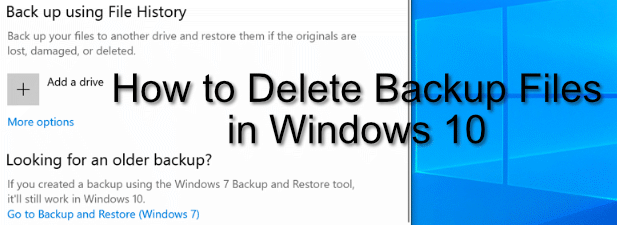
A Windows fájl előzményeinek törlése
A Windows 10 sokkal jobb rendszert kínál a rendszeres fájlmentésekhez, mint a régebbi Windows verziók, a beépített fájlmentő rendszernek köszönhetően. A Windows fájl előzményeinek felhasználásával bizonyos kritikus mappákban lévő fájlok másolatait rendszeresen, minden 10 perctől napi egyszeri mentésig menti, a másolatokat határozatlan ideig mentik.
Ez idővel jelentősen megnöveli a használt tárolóhely. Ha tudni szeretné, hogyan kell törölni a biztonsági mentési fájlokat a Windows 10 rendszerben, akkor a listában szereplő első lépésnek kell lennie a Windows fájl előzményeinek biztonsági másolatának törléséről.
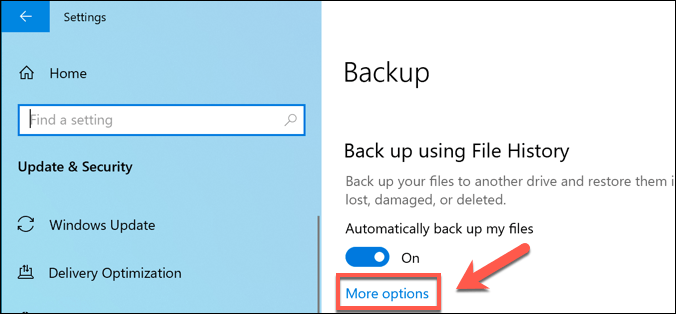
Alapértelmezés szerint a Biztonsági másolatok megőrzéseopció Mindörökkéértékre van állítva - ha ezt megváltoztatja, hogy minden hónapban törölje a biztonsági másolatokat, vagy ha helyre van szükség, akkor növekszik a rendelkezésre álló lemezterület.
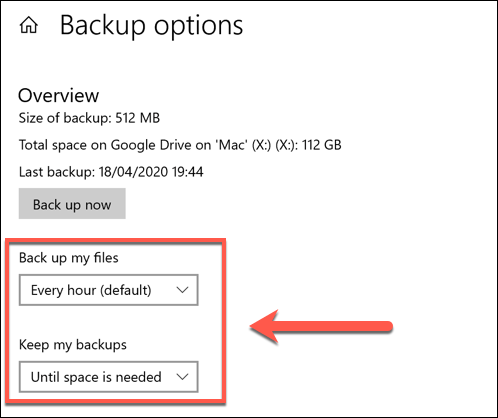
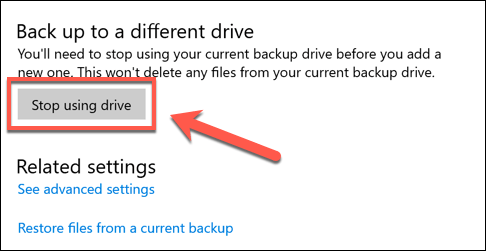
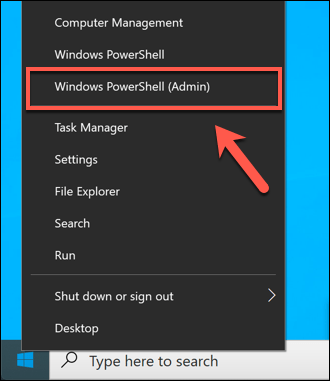
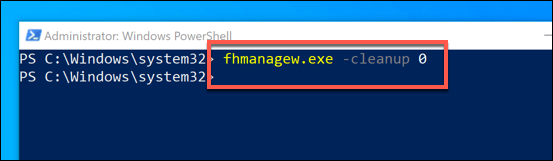
A Windows rendszer-visszaállítási pontok eltávolítása
A fájlok biztonsági mentése a régebbi Windows verziókban minden vagy semmi ügy volt, legalábbis a beépített funkciókat illetően. Az egyik legkorábbi biztonsági mentési szolgáltatás a Rendszer-visszaállításszolgáltatás, amely pillanatképet tárolt az Ön jelenlegi Windows-telepítéséről és fájljairól.
Ez a szolgáltatás továbbra is létezik a Windows 10 rendszerben, és létrehozására használják. visszaállítási pontok a főbb rendszerfrissítésekhez. Ha engedélyezve van, és túl sok visszaállítási pontot készítenek, értékes lemezterületet igényelhet. Ezeknek a visszaállítási pontoknak a eltávolítása jó módszer lehet, hogy szabadítson fel helyet más fájlok számára.
In_content_1 all: [300x250] / dfp: [640x360]->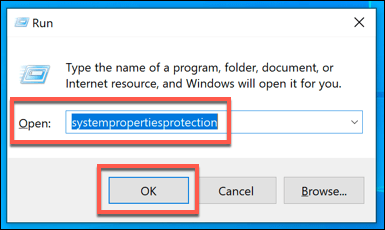
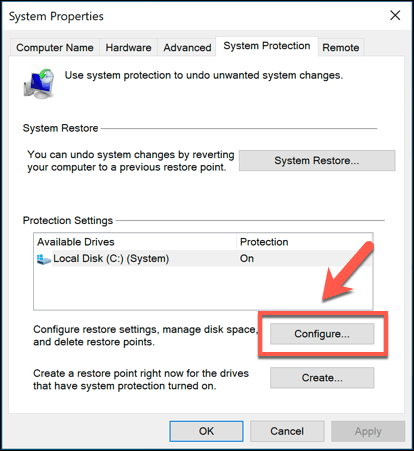
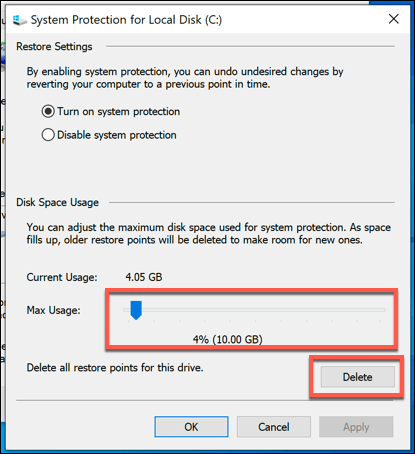
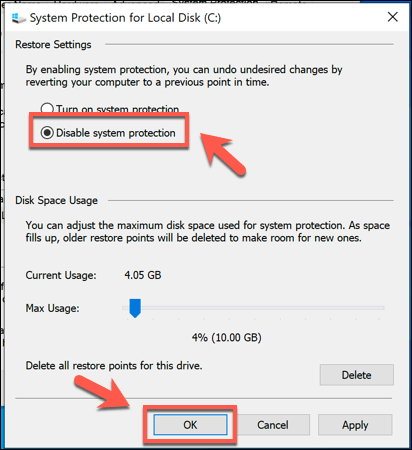
A letiltás után a rendszer-visszaállítási pontok számára korábban fenntartott helyek felszabadulnak az Ön számára. máshol történő felhasználásra.
A Windows.old mappa törlése a Windows 10 frissítése után
Ha a Windows 10 jelentősebb frissítése után helyet akar törölni, akkor törölje a Windows.old mappát -vel kell kezdenie. Ez a mappa automatikusan biztonsági másolatként jön létre a régebbi Windows telepítésében, ha jelentős Windows frissítés történik.
A legtöbb esetben nem kell aggódnia, hogy törli ezt a mappát - a Windows automatikusan eltávolítja azt egy hónapban. a frissítés után. Ha azonban hamarabb szeretné eltávolítani, hogy gyorsabban visszaszerezze a helyet, akkor ezt megteheti.
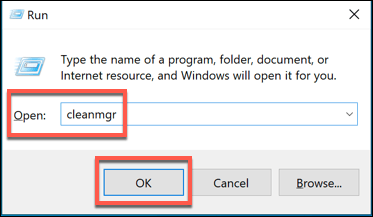
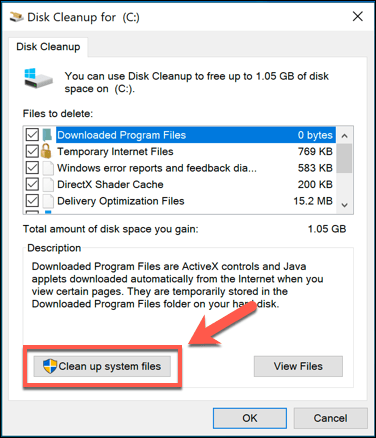
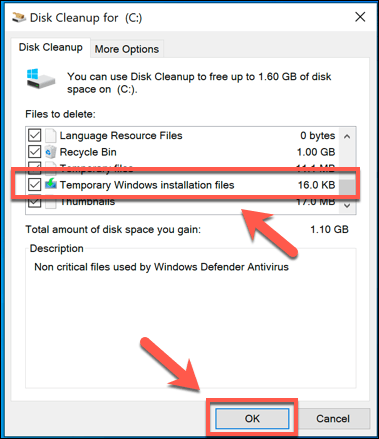
Eltávolítja a Windows.old mappát, és több gigabájt helyet fog visszaállítani. a folyamat. A régebbi Windows telepítést azonban nem tudja visszaállítani, miután ezt megtette, ezért mielőtt folytatná, ellenőrizze, hogy minden frissítés vagy új telepítés megfelelően működik-e.
A lemezterület megtisztítása a Windows segítségével 10
Noha magának a Windows-nak törölnie kell a felesleges biztonsági mentési fájlokat, vannak más és jobb módok is a hozzon létre több helyet a Windows 10 rendszerben -hez. Például keresse meg a nagyobb fájlokat és eltávolíthatja őket, hogy felszabadítson helyet más alkalmazásokhoz és fájlokhoz.
Ha ez nem működik, akkor a a Windows 10 szoftver eltávolítása, hogy helyet biztosítson más alapvető fájlok számára - ideértve a fontos Windows 10 biztonsági mentési fájlokat is.